iFIX组态软件简介
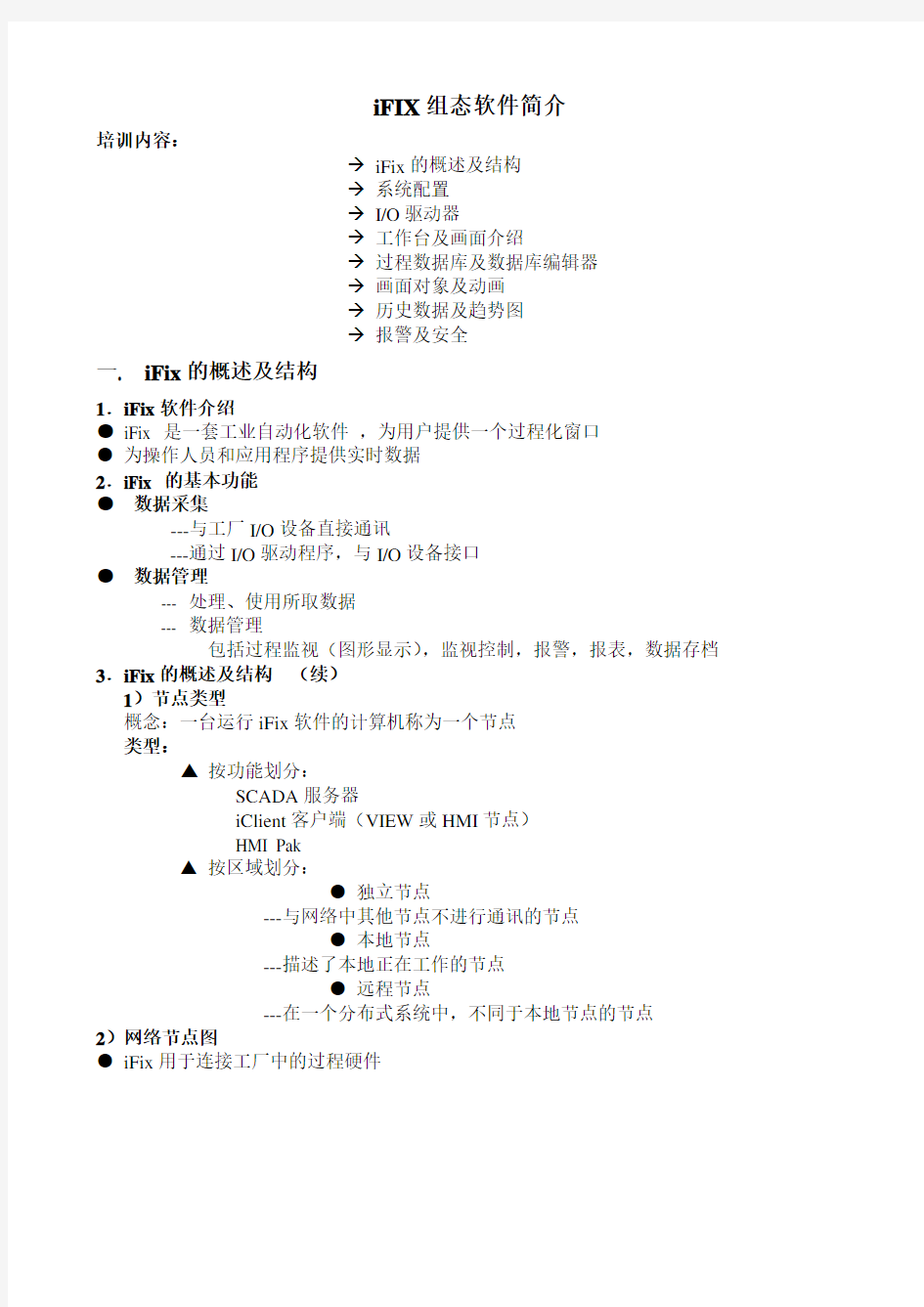

iFIX组态软件简介
培训内容:
→iFix的概述及结构
→系统配置
→I/O驱动器
→工作台及画面介绍
→过程数据库及数据库编辑器
→画面对象及动画
→历史数据及趋势图
→报警及安全
一. iFix的概述及结构
1.iFix软件介绍
●iFix 是一套工业自动化软件,为用户提供一个过程化窗口
●为操作人员和应用程序提供实时数据
2.iFix 的基本功能
●数据采集
---与工厂I/O设备直接通讯
---通过I/O驱动程序,与I/O设备接口
●数据管理
--- 处理、使用所取数据
--- 数据管理
包括过程监视(图形显示),监视控制,报警,报表,数据存档3.iFix的概述及结构(续)
1)节点类型
概念:一台运行iFix软件的计算机称为一个节点
类型:
▲按功能划分:
SCADA服务器
iClient客户端(VIEW或HMI节点)
HMI Pak
▲按区域划分:
●独立节点
---与网络中其他节点不进行通讯的节点
●本地节点
---描述了本地正在工作的节点
●远程节点
---在一个分布式系统中,不同于本地节点的节点
2)网络节点图
●iFix用于连接工厂中的过程硬件
3)I/O驱动器
▲过程数据
●iFix用于连接工厂中的过程硬件
●传感器和控制器数据送入过程硬件中的寄存器(过程硬件一般包括
PLC、DCS、I/O设备)
●iFix软件从过程硬件中获取数据
▲I/O驱动器
●iFix与PLC之间的接口称为I/O驱动器
●每一个I/O驱动器支持指定的硬件
●I/O驱动器的功能
--从I/O设备中读(写)数据
--将数据传/输至驱动镜像表(DIT)中的地址中
▲iFix数据流
●I/O驱动器读取过程硬件
--- I/O驱动器从过程硬件的寄存器中读取数据
---该数据传入DIT
---驱动器读取数据的速率称为轮询时间(poll)
●SAC扫描DIT
---SAC从DIT中读数
---该数据传入过程数据库PDB
---SAC读数的速率称为扫描时间
●(工作台)Workspace向PDB发出请求
---图形显示中的对象显示PDB的数据
---其他应用可以向PDB请求数据
▲过程数据库
1)扫描、报警和控制(SAC)
●SAC主要功能
-- 从DIT中读取数据
-- 将数据传至数据库PDB
-- 数超过报警设定值时报警
●SAC从DIT中读取数据的速率称为扫描时间
●可使用任务控制程序进行SCA监视
2)过程数据库PDB
●代表由标签变量(也叫块)组成的一个过程
●标签是一个完成某个过程功能的指令单元
●标签的功能包括:
-- 将过程值与报警限进行比较
-- 基于特殊的数据进行计算
-- 将数据写入过程硬件
3)图形显示
●数据存入数据库以后,他们就可以用图形方式进行显示
●intellution Workspace 以运行模式提供HMI(人机接口)功能
●图形对象用于显示数据库值
-- 图形对象包括:图表、数据、图形动画
4)一套完整的iFix的组成
4.系统配置
iFix启动之后,软件寻找一个文件以决定本地的配置。该文件包含特定的
程序和选项方面的内容,其对节点来讲是独一无二的。本节我们讨论一下关
于这个信息的细节内容。要完成这些设定必须使用系统配置应用。这里我们
主要介绍一下几个内容:
●文件路径配置●网络连接●报警和信息配置●I/O驱动配置
●任务配置●安全配置
●安全配置
▲本地节点名和逻辑节点名
●逻辑节点用于冗余SCADA服务器以组成逻辑节点对
- - iFix实际的物理节点称为本地节点
-- 逻辑节点是引用其他iFix节点
●计算机名与iFix节点可以设置为一样
在Workspace的目录树中,显示实际的物理节点名▲文件路径配置
●文件路径配置是用来指定iFix目录的路径和名称
●使用这个对话框路径改变时
-- SCU文件自动生成新的目录
-- 旧文件不会拷贝到新的目录
路径配置对话框
▲网络连接配置
●网络连接配置是用于配置节点之间的通讯
●非网络节点称为独立节点
●支持NetBIOS 或TCP/IP网络
--- IFix 使用TCP/IP网络,每个SCADA服务器必须有唯一的IP地址--- TCP/IP软件通过以下方式处理名字解析
◇HOSTS文件
◇DNS(域名系统)
◇DHCP/WINS
--- NetBIOS
--- IFIX支持基于微软NetBEUI的NetBIOS协议
▲报警和信息配置
A 、概述
●用来允许或禁止节点的报警功能
●可以配置下述报警功能:
--- 报警任务的有效或无效
--- 指定报警和信息路径
--- 修改用于报警队列的网络资源
--- 使报警能够送入一个关系数据库
--- 报警文件删除可在ALARM.INI文件中进行配置
B 、报警区域数据库
●保存报警区域的文件
--- 报警区域以字母顺序保存
●编辑报警数据数据库时必须运行IFIX
●只有在SCADA节点中才能编辑报警区域数据库
C 、报警区域
●用户定义的名称
●区域的数量不受限制
●报警区域的名称可有30个字符,名称中不能含有*,?或/等符号
▲I/O驱动配置
根据所要使用的硬件确定所需要I/O应用程序,安装该应用程序后,在系统应用程序文件中点击SCADA组态图标,打开该对话框进行配。
SCADA 组态对话框
▲任务配置
A 、概述
●在IFIX启动时,用来决定要执行的程序
●输入自动启动的可执行文件名称
B 、启动方式
●图标方式----启动任务是一个图标
●正常方式----启动任务是一个窗口
●后台方式----启动任务是一个后台任务
C 、命令行
添加参数,用来修改程序运行的方式
5. I/O驱动器
IFIX SCADA服务器的数据来自I/O驱动器。这些软件组件使IFIX能够与应用中的过程硬件进行通讯。IFIX可以与多种不同的I/O驱动器一起使用。
本节主要介绍以下几个内容:
▲SCADA的配置
▲I/O驱动的种类
▲驱动器配置
▲监视驱动器通讯
▲SCADA的配置
●I/O驱动器是SCADA服务器与过程硬件建立通讯的桥梁,针
对不同的过程硬件配置相应的I/O驱动器,IFIX在启动时最多
可以装在8种I/O驱动器
▲I/O驱动的种类
●与不同的硬件设备通讯方式,有多种I/O驱动类型。
--- 串口通讯(COM驱动器)
◇标准的PC支持两个串口
◇可用Digiboard卡扩展串口
--- 硬件供应商提供的驻留卡
--- 以太网卡(ETH驱动器)
--- 其他
●在一个SCADA配置里可以配置多种I/O驱动器类型
I/O驱动类型优缺点对照表
●SIM驱动器
--- SIM—IFIX仿真驱动器
--- SIM驱动器的基本功能:1、存储临时值(提供2000个16位寄存器)
2、产生仿真值(14个信号发生器)
3、提供系统信息(报警及系统计数器)
●SIM驱动器地址
--- 数据块可从SIM驱动器地址中读、写数据
--- 如果某一数据块写数据到一地址,另一个数据块则可以从该地址读取数据--- SAC启动或数据库重新装载时,IFIX复位SIM地址
--- 对于模拟量,寄存器范围0~2000,位不能操作
--- 对于开关量,寄存器范围0~2000,位范围为0~15
▲I/O驱动的配置
A、标准驱动器配置
●通道定义
--- SCADA服务器和过程硬件之间的通讯路径
--- 一般需要定义硬件网络的波特率和其它通讯设置
●设备定义
--- 定义单个硬件设备
--- 一般需要定义硬件类型和其它设备的不同配置信息
●轮询记录定义
--- 定义相应设备中数据块的参数
--- 一般包括初始地址和数据类型
B、I/O驱动器的帮助文件
▲intellution工作台
●intellution应用浏览器
●所有项目的配置都将在intellution工作台中完成
●工作台模式
--- 编辑模式
--- 运行模式
●工作台部件
--- 系统树
--- 工作区
--- 菜单栏
--- 工具栏
▲系统树
●显示与该项目有关的所有文件
●显示与每个文件相关的对象
●启动某些应用文件
●能够重新定义大小、移动或隐藏
●文件夹显示“系统配置程序”配置的路径
▲工作区
●包括活动文档
●在编辑模式下编辑文档
●在运行模式下显示文档
▲菜单栏
●可根据活动文档改变
▲工作台配置
intellution工作台是使用IFIX的起点,在工作台里面可以添加图形,
创建脚本,调用其它程序中集成的ActiveX控件。
●外形自定义
--用于定义新加入画面的对象的属性
●环境保护
--用于工作台运行模式下的保护
●启动画面
--设置当工作台以运行模式启动时要打开的画面
●后台启动
--设置当工作台以运行模式启动时要启动的调度任务
●画面自定义
--用于配置新画面的默认属性属性
▲画面配置
打开一个新画面时,将产生一个新的文档,并在该文档中产生一窗口。文档是IFIX画面的编辑容器,窗口是文档可用画面区域。
●新建画面
●创建画面向导
●画面尺寸设置
●画面其它属性设置
●创建画面名称
6. 过程数据库及数据库编辑器
过程数据库是iFIX系统的核心,从硬件中获取或给硬件发送过程
数据。过程数据库由标签(块)组成。
开发和编辑数据库标签的工具称为数据库编辑器。
●理解数据库标签类型
●理解一级、二级标签
●在数据库编辑器中,打开、关闭、重新装入数据库
▲数据库标签
●数据库标签(块)是独立一个单元
●数据库标签可以接收、检查、处理并输出过程值
●数据库标签可以分为两种类型:一级数据库标签、二级数据库标签
◇一级数据库标签:接收和发送来自于DIT表的数据,大多数有扫描时间,一般与I/O 硬件相关联。
◇二级数据库标签:大多数从上游数据库标签发送或接收数据,根据输入完成特定的功能,可以完成计算或存储输入,不能位于链首。
●数据库标签构成一条链,以完成特定的功能。
▲数据库标签类型
●模拟量报警(AA)—每扫描一次,模拟量报警块从DIT 表中的I/O 地址中读取模
拟量数据,并使用该数据进行报警控制
●模拟量输入(AI)—每扫描一次,模拟量输入块从DIT 表中的I/O 地址中读取模
拟量数据
●模拟量输出(AO)—每接收到的值,模拟量输出块把一模拟量信号送入DIT表中
的I/O 地址
●模拟量寄存器(AR)—使用最小的内存,模拟量寄存器块从DIT表中的I/O地址读
取模拟量数据,或把的模拟量信号送入DIT表中
的I/O地址
●布尔(BL)—布尔块完成逻辑计算
●计算(CA)—计算块进行数学计算,最多可有8个值参与计算
●延迟(DT)—延迟块可以延迟输入值到链中的下一个块中,延迟
时间可为1-255 秒
●设备控制(DC)—设备控制块基于用户定义的条件,打开工业现场的开关设备
●数字量报警()—每扫描一次,数字量报警块从表中的地址中读取数DA DIT I/O
字量数据,并使用该数据进行报警控制
●数字量输入(DI)—每扫描一次,数字量输入块从DIT 表中的I/O地址中读取数
字量数据
●数字量输出(DO)—每接收到的值,数字量输出块把一模拟量信号送入DIT表中的I/O
地址
●数字量寄存器()—使用最小的内存,数字量寄存器块从表中的地址DR DIT I/O
读取数字量数据,或把一数字量信号写入DIT表中的I/O地址
●事件动作(EA)—事件动作块使用IF-Then-Else逻辑,判断前一块的值或报警条件,
然后打开或关闭一数字量标签,或将标签置于/ 退出扫描
●扩展趋势(ETR)—扩展趋势块允许在一定周期内保存600个趋势值
●扇出(FN)—扇出块将接收到的数据,传送给其他4个块
●文本(TX)—文本块从设备读入文本,或往设备中写入文本
●信号选择(SS)—信号块提供的方法,可从最多6个信号中选择的,据用户选择的模式
处理输入,并将结果送至下一块
●定时器(TM)—定时器块作为时间计数器,不断增加或减小它的值
●累计(TT)—累计块累计从上游块传来的浮点数
●趋势块(TR)—趋势块存储一段时间内50 个数值的变化趋势
▲数据库标签类型介绍:1、数字量标签;2、模拟量标签
1、数字量标签:过程数据库是由标签或标签组成。本节从两个最常用的标签开始介绍:数字
量输入标签和数字量输出标签。
●DI - 数字量输入
-用来读取数字量数据到数据库
-阀门、马达、泵等等
-有两个状态的过程值(open/close, on/off等等)
◇标签名----在数据库中必须是唯一的;最多可达30 个字符;在标签名中必须有一个非数字字符;不允许有空格;
◇描述----最多可有40 个字符;可在报警一览、图表、图形对象等中显示
◇驱动器----选择所安装需要使用的I/O驱动器的名称
◇I/O地址---- 指定该标签的数据存储地方
◇硬件选项----用于一些驱动器的额外信息,该字段一般为空
◇扫描时间----定义了SAC 扫描并处理数据库中标签的时间间隔,一般采用默认值
◇标注----最多有16 个字符,缺省标注:打开为0,关闭为1,签名中必须有一个非数字字符;不允许有空格;
◇启用报警----定义是否启用或禁用报警处理
◇启用事件消息----提供一些不会引起潜在问题的事件消息
◇报警类型----在值为0 时为“打开”报警,值为1 时为“关闭”报警;状态改变时,每次转换都生成一个“COS”报警
◇报警级别----与系统报警屏蔽码匹配;为报警目标过滤报警
◇报警扩展域----用户自定义的域
◇允许输出----允许标签输出值到相应的I/O 地址中
1、模拟量标签:本节从两个最常用的标签开始介绍:模拟量输入标签和模拟量输出标签。
●AI - 模拟量输入
-用于把过程数据读到数据库中
-温度、压力、流量等
-一般来说,数据值被限制在高限和低限的范围中
◇标签名----在数据库中必须是唯一的;最多可达30 个字符;在标
签名中必须有一个非数字字符;不允许有空格;
◇描述----最多可有40 个字符;可在报警一览、图表、图形对象等
中显示
◇驱动器----选择所安装需要使用的I/O驱动器的名称
◇I/O地址----指定该标签的数据存储地方
◇硬件选项----用于一些驱动器的额外信息,该字段一般为空
◇扫描时间----定义了SAC 扫描并处理数据库中标签的时间间隔,一般采用默认值
◇工程单位----低限:定义该标签将显示的最低值;高限:定义该标签将显示的最高值;
单位:用户定义的字段,用来定义工程单位,最多有32 个字符
◇信号条件----I/O 驱动器如何调整从设备来的数据;大多数过程硬件都能处理数值的比例调整,而无需iFIX调整
◇报警限----LO 和LOLO 报警--当前值必须小于设定值,才产生报警;HIHI和HI报警--当前值必须大于设定值,才产生报警;变化率(ROC)报警:在EGU 范围内,两次扫描间的最大的变化量;死区:防止数值在+/-范围内时,产生更多的报警
◇平滑处理----提供一个数据过滤器,减小输入信号的噪音;使变化的信号变得平滑;
◇允许输出----允许该标签值写回到DIT表;
▲数据库编辑器
●概念:用来创建和编辑数据库块;数据库以电子数据表的形式出现:每一行是一个独
立的数据库标签,每一列是一个域;数据库编辑器可以打开节点列表(SCU中定义)中任何SCADA节点的数据库;
●特性:除了GDB 文件,可导入和导出CSV文件;在数据库编辑器和Excel之间导入
/导出文件;数据块生产向导;用户化菜单(添加用户应用程序);数据库自动刷新;多行复制;多行删除;冻结列;
●打开一个数据库:在数据库编辑器打开和显示数据库之前,首先必须建立与SCADA节
点的连接(本地或远程节点);数据库编辑器可以显示和编辑网络中任何节点的数据库SCADA ;从“数据库”菜单选择“打开”,显示并打开数据库
●关闭一个数据库:关闭数据库并不停止SCADA 节点的数据库;如果数据库没有保存所
做的修改,关闭时数据库编辑器提示保存;从“数据库”菜单选择“关闭”,关闭当前显示的数据库;
●重新装入:当SCADA服务器有多个数据库时,数据库编辑器同时只能装入和显示一个
数据库;从“数据库”菜单选择“重新装入”,则装入该数据库并驻留在当前SCADA服务器中;
●导入导出数据库:导出当前屏幕上的块;使用文本编辑器或电子表编辑器完成较大的编
辑任务;用过程数据库修改报警区域数据库;将其导入到关系数据库并进行分析;导入/导出到一个GDB 文件- 用于现有的FIX数据库;导入/导出到一个CSV文件-使用电子数据表编辑器编辑块时,一个非常有用的格式;导入/导出到一个制表符分隔的文本文件
●数据库属性
查找数据库中特定的信息、颜色、字体、排序等
●数据库选项
◇常规选项:退出时保存设置、退出时保存数据库
◇显示选项:启用自动刷新电子表、显示电子表行号、显示状态条、显示工具栏
◇编辑选项:修改后自动将该块设置为扫描、配置双击块后,弹出块的模式- 修改模式,- 显示模式
7.画面对象及动画
●动画对象:在iFIX中有许多可用的画面对象工具
- 矩形
- 圆角矩
- 椭圆
- 线
- 折线
- 多边形
- 弧线
- 拱形
- 饼形
- 文本
●处理对象属性:利用“格式”菜单的某些选项,可对对象进行“静态”处理等
- 排列
- 翻转
- 均匀间距
- 相同尺寸
▲动画
●动画:为使图形对象更加有趣,常对属性进行动画定义动画是根据数据源的变化动态
地改变对象的属性,数据源包括:iFIX 数据库标签、画面或对象的属性值、从I/O 地址采集的实时数据、全局变量、VBA事件、预定义的表达式
●动画是如何工作的:动画是用于在iFIX 中传递数据的;动画实际上也是对象- -当为
一个对象定义动画时,动画对象被加入原对象的属性中;数据源是用来完成动画的值;
由于动画改变了对象的属性,所以只有在属性接收数据后,才能用于动画对象的属性;
所有动画都可用脚本完成。
●动画专家:用于动画对象属性的模板如:- 填充、- 旋转、- 位置、- 可见性、- 背
景、前景和边框颜色等
动画专家的典型模板
●动画专家
◇填充专家:用来向上、向下或上下组合填充对象的前景颜色
◇颜色专家:
(1)颜色-- 为颜色变化选择
- 当前值
使用F_CV,数据源的当前值
- 当前的报警
数据源最近的报警
- 闭锁的报警
数据源最紧急的报警
(2)颜色阀值
- 范围:根据最大值和最小值进行颜色的改变
- 完全匹配:根据数值的匹配进行颜色的改变(3)报警选择-- 根据模拟量输入标签定义默认报警
选择共用阀值表
(4)使用“共享阀值表”检查框--可使用全局或其他画面中的对象的颜色表。首先创建共用阀值表如下:
是用来编辑对象的属性- 包括静态和动态属性
◇使用动画对话框:双击对象,打开动画对话框,对某些对象,右击该对象并从弹出式菜单中选择“动画”,显示“动画对话框”的“常规”表单;
◇使用动画对话框:双击对象,或是右击该对象并从弹出式菜单中选择“动画”,打开动画对话框,选择“高级动画配置”打开
如下动画对话框:
在此对话框中选择要改变对象的相应属性栏,添加一个数据连接来改变其属性。
例如:改变一个文本的内容
●使用标签组
本节包含两个基本内容:标签组的介绍及使用标签组编辑器
◇标签组:
----标签组提供了一种省时的解决方案,用户可以创建一幅画面来监视多个控制过程----标签组是由符号、替换和可选的描述项组成
- 符号用于画面中数据源或文字的表述项
- 替换是用于替换画面中符号的字符串
- 描述是用于替换画面不同设备的功能说明或注释
◇标签组文件:标签组文件是一个二进制文件,包括符号、替换和描述。
----在画面中用数据点表示特定过程值时使用符号
----创建多个标签组文件,可在运行环境下可替换相关的符号
●标签组编辑器
◇标签组的列:
----符号(不可缺省):用于替换字符串的文本;最多可包含60 字符(第一个字符必须是字母)
----替换(不可缺省):替换符号的文本;最多可包含60 字符(第一个字符必须是字母)----描述(可选项):描述标签组功能的文本;最多可包含60 字符包括特殊字符,
●画面中的标签组
◇定义符号:
----当在画面中输入符号时, 在符号名开始和结尾处输入(@)
----当在“标签组编辑器”的“符号列”定义符号时,只输入符号名
----例如:- 想在画面中输入一个数据连接用于显示温度输出块的值
- 可使用该画面三次显示三个相似的过程
- 若在画面中使用“Temperature”符号,在数据连接的数据源中输入:
@Temperature@
- 当iFIX 读该格式文本时, 则说明该文本是标签组符号
- 当画面打开该符号时将用定义的内容替换
8.历史数据及趋势图
▲历史数据:把数据从SCADA服务器(或者SCADA节点)采集到历史数据文件中
●历史数据定义(HTA)
◇定义以下内容:-- 需要采集的标签名和域
-- 定义指定标签的采集速率
-- 为触发事件驱动采集定义一个数字量标签
-- 历史数据文件的采集时间大小(以小时为单位)
-- 历史数据文件在硬盘上保存的天数
◇最多可以定义255个采集组--在每个组中可以有多至80 个标签
◇数据文件的采集时间:可以定义保存4,8 或24 小时的历史趋势数据文件
◇自动删除:为可选项,选择后则需输入文件的保存天数;可在2 天至
200 天范围内选择。
◇采集组:-- 节点:SCADA 节点名,采集组中的所有标签都来自该节点。
-- 周期:本组中标签的采集周期
--- 相位:采集数据的时间偏差
-- 限定标签:某个数字量的标签名,该标签定义什么时候为本组采集数据,
当此标签值为1 时,开始进行数据采集,此项是可选项。
-- 标签:输入用户欲采集的标签,只能采集浮点数。
-- 限值:可修改的死区限值,仅当此采集数值比前次记录数值的变化值超过这个限值(工程单位形式)时,系统才将此数值记录到趋势数据文件内。
☆下图为历史数据定义及采集组配置的对话框
●历史数据采集(HTC)
用于采集在“历史数据定义”中指定的数据,为此启动HTC应用文件
◇启动历史数据采集:
-- 可在“任务控制”(Mission Control)窗口中控制,按“启动”按钮
-- 也可在SCU 中将“历史数据采集”加入到“任务列表”中,在“任务列表”中加入“HTC.EXE”,一般设置该任务为后台任务。
◇停止历史数据采集:
-- 在“任务控制”的“历史数据采集”表单中按“停止”按钮
-- 关闭iFIX,历史数据采集也将会自动停止
◇命令行参数:
-- 从“任务控制”中启动HTC 时, 将提示用户输入可选的命令行参;这些参数可以用于监视HTC 应用。
-- 三个可用的参数:/T、/A、/D
☆下图为启动历史数据采集的对话框
通过任务控制器通过任务配置
▲趋势图
●图表对象
◇图表对象用来显示实时和历史数据
◇添加图表对象:从“插入”菜单中选择“图表”,则在画面中添加
一个图表对象
◇定义图表属性:双击图表或右键打开选择“图形配置”选项。
☆图表的“常规”表单
-- 图表名称:可在VBA 脚本中使用
-- 滚动方向:选择趋势图形的滚动方向
-- 缩放:水平、垂直、两者三个选项
-- 刷新速率:刷新图表数据的速度
-- 在运行方式下图表选项功能:
高亮:允许图表在运行方式下高亮显示
可选择:允许图表在运行方式下被选中,
例如:在运行方式下缩放图表或
拖动时间光标轴。
可修改:允许图表在运行方式下被修改,
例如:在运行方式下使用设置对
话框修改图表属性。
☆图表的“配置图表”表单
-- 添加数据源:在笔列表中添加数据源,每个图表可同时最多显示8个数据源。
-- 图表对话框其它属性配置:
笔类型:可以定义笔颜色、线型、线宽
时间:为所有笔指定一个全局时间范围,也可以为每个笔分别选择时间范围
X轴和Y轴:在图表中指定用户的X轴、Y轴属性。包括:标注数、标记数、显示标题等。
网格类型:控制水平和垂直方向的网格,包括:行数、样式、颜色等。
图表配置窗口
●趋势图类型:实时趋势图、历史趋势图
◇实时趋势图:显示实时数据,使用标准的iFIX 数据源,可在对话框的笔列表显示,使用的数据源格式:FIX32.NODE.TAG.F_CV
◇历史趋势图:显示历史数据,可在对话框的笔列表显示,使用的数据源格式:Hist.
MCGS组态软件使用入门
MCGS组态软件使用说明 MCGS是北京昆仑通态自动化软件科技有限公司研发的一套基于Windows平台的,用于快速构造和生成上位机监控系统的组态软件系统,主要完成现场数据的采集与监测、前端数据的处理与控制,可运行于Microsoft Windows 95/98/Me/NT/2000/xp等操作系统。 MCGS组态软件包括三个版本,分别是网络版、通用版、嵌入版。 具有功能完善、操作简便、可视性好、可维护性强的突出特点。通过与其他相关的硬件设备结合,可以快速、方便的开发各种用于现场采集、数据处理和控制的设备。用户只需要通过简单的模块化组态就可构造自己的应用系统,如可以灵活组态各种智能仪表、数据采集模块,无纸记录仪、无人值守的现场采集站、人机界面等专用设备 1,MCGS组态软件的整体结构 MCGS 5.1软件系统包括组态环境和运行环境两个部分。组态环境相当于一套完整的工具软件,帮助用户设计和 构造自己的应用系统。运行环境则按照组态环境中构造的组态工程,以用户指定的方式运行,并进行各种处理,完成 用户组态设计的目标和功能。 MCGS组态软件所建立的工程由主控窗口、设备窗口、用户窗口、实时数据库和运行策略五部分构成,每一部分 分别进行组态操作,完成不同的工作,具有不同的特性。 ●主控窗口:是工程的主窗口或主框架。在主控窗口中可以放置一个设备窗口和多个用户窗口,负责调度和管理这 些窗口的打开或关闭。主要的组态操作包括:定义工程的名称,编制工程菜单,设计封面图形,确定自动启动的窗口,设定动画刷新周期,指定数据库存盘文件名称及存盘时间等。 ●设备窗口:是连接和驱动外部设备的工作环境。在本窗口内配置数据采集与控制输出设备,注册设备驱动程序, 定义连接与驱动设备用的数据变量。 ●用户窗口:本窗口主要用于设置工程中人机交互的界面,诸如:生成各种动画显示画面、报警输出、数据与曲线 图表等。 ●实时数据库:是工程各个部分的数据交换与处理中心,它将MCGS工程的各个部分连接成有机的整体。在本窗口内 定义不同类型和名称的变量,作为数据采集、处理、输出控制、动画连接及设备驱动的对象。 ●运行策略:本窗口主要完成工程运行流程的控制。包括编写控制程序(if…then脚本程序),选用各种功能构件, 如:数据提取、定时器、配方操作、多媒体输出等。 2,MCGS组态软件的功能和特点 ●全中文、可视化、面向窗口的组态开发界面,符合中国人的使用习惯和要求,真正的32位程序,可运行于Microsoft Windows95/98/Me/NT/2000等多种操作系统。 ●庞大的标准图形库、完备的绘图工具以及丰富的多媒体支持,使您能够快速地开发出集图像、声音、动画等于一 体的漂亮、生动的工程画面。 ●全新的ActiveX动画构件,包括存盘数据处理、条件曲线、计划曲线、相对曲线、通用棒图等,使您能够更方便、 更灵活地处理、显示生产数据。 ●支持目前绝大多数硬件设备,同时可以方便地定制各种设备驱动;此外,独特的组态环境调试功能与灵活的设备 操作命令相结合,使硬件设备与软件系统间的配合天衣无缝。 ●简单易学的类Basic脚本语言与丰富的MCGS策略构件,使您能够轻而易举地开发出复杂的流程控制系统。 ●强大的数据处理功能,能够对工业现场产生的数据以各种方式进行统计处理,使您能够在第一时间获得有关现场
欧姆龙CXconfiguratorFDTPROFIBUS组态软件使用手册
欧姆龙CX-configuratorFDT PROFIBUS组态软件使用手册 目录 1、打开CX-configuratorFDT软件 (1) 2、添加总线通信模块。 (2) 3、安装需要组态设备的GSD文件。 (2) 4、总线模块组态 (4) 5、进行设备组态。 (5) 6、网段组态。双击总线模块,打开组态窗口 (5) 6.1、组态PLC的cpu类型和模块的单元号。 (6) 6.2、选择该网段的通信速率。 (6) 注:通信速率由该网段布线的长度和通信质量决定。长度越长,通信质量越差,通 信速率要越低。 (6) 6.3、分配阀门定位器所使用的IO地址 (7) 7、下载配置 (7) 8、诊断设备的通信状态 (8) 8.1、模块上线 (8) 8.2 “设备”→“诊断” (9) 1、打开CX-configuratorFDT软件
2、添加总线通信模块。 打开后默认会生成一个工程,右击“我的网络”→“添加”→选择总线摸块的型号,这里我们以大型PLC系列的 CS1W-PRM21为例。 创建好后的模块 3、安装需要组态设备的GSD文件。 注:所有要挂在该网段下的设备都需要有对应的GSD文件,同种型号的设备只需要一种GSD
文件即可;安装GSD文件后才能进行组态。 安装方法:“视图”→“设备目录”→“Install Device Description Files”→选中要安装的GSD文件(此处以西门子SIPART PS2 PA为例), 安装好后更新下设备目录,这样新安装的设备就出线在设备目录里了。
4、总线模块组态 右键单击“总线模块”→“添加”→添加要组态的设备。
【参考借鉴】力控组态软件使用指南.doc
概述: 力控6.0监控组态软件是北京三维力控科技根据当前的自动化技术的发展趋势,总结多年的开发、实践经验和大量的用户需求而设计开发的高端产品,是三维力控全体研发工程师集体智慧的结晶,该产品主要定位于国内高端自动化市场及应用,是企业信息化的有力数据处理平台。 力控6.0在秉承力控5.0成熟技术的基础上,对历史数据库、人机界面、I/O驱动调度等主要核心部分进行了大幅提升与改进,重新设计了其中的核心构件,力控6.0面向.NET开发技术,开发过程采用了先进软件工程方法:“测试驱动开发”,产品品质将得到充分保证。 与力控早期产品相比,力控6.0产品在数据处理性能、容错能力、界面容器、报表等方面产生了巨大飞跃。 主要指标: 方便、灵活的开发环境,提供各种工程、画面模板、大大降低了组态开发的工作量; 高性能实时、历史数据库,快速访问接口在数据库4万点数据负荷时,访问吞吐量可达到20RR0次/秒; 强大的分布式报警、事件处理,支持报警、事件网络数据断线存储,恢复功能; 支持操作图元对象的多个图层,通过脚本可灵活控制各图层的显示与隐藏; 强大的ACTIVER控件对象容器,定义了全新的容器接口集,增加了通过脚本对容器对象的直接操作功能,通过脚本可调用对象的方法、属性; 全新的、灵活的报表设计工具:提供丰富的报表操作函数集、支持复杂脚本控制,包括:脚本调用和事件脚本,可以提供报表设计器,可以设计多套报表模板; 企业信息化的有力平台 Internet时代的创举: 提供在Internet/Intranet上通过IE浏览器以“瘦”客户端方式来监控工业现场的解决方案; 支持通过PDA掌上终端在Internet实时监控现场的生产数据; WWW服务器端与客户端画面的数据高度同步,浏览器上看到的图形界面与通用组态软件生成的过程画面效果完全相同; “瘦”客户端与WWW网络服务器的实时数据传输采用事件驱动机制、变化传输方式,因此通过Internet远程访问力控Web服务器,IE“瘦”客户端显示的监控数据具有更好的实时性; WWW网络服务器面向.NET技术开发,易于使用https://www.360docs.net/doc/024591653.html,等快速开发工具集成力控来构建企业信息门户; 强大的移动网络支持: 支持通过移动GPRS、CDMA网络与控制设备或其它远程力控节点通讯,力控移动数据服务器与设备的通讯为并发处理、完全透明的解决方案,消除了一般软件采用虚拟串口方式造成数据传输不稳定的隐患,有效的流量控制机制保证了远程应用中节省通讯费用。 企业信息化的助力工具: 力控软件内嵌分布式实时数据库,数据库具备良好的开放性和互连功能,可以与MES、SIS、PIMS 等信息化系统进行基于RMLOPC、ODBC、OLEDB等接口方式进行互连,保证生产数据实时地传送到以上系统内; 国际化设计与支持: 面向国际化的设计,同步推出英文版和繁体版,保证里多国语言版的快速支持与服务。 完整的网络冗余及软件容错解决方案 做为民族产业的大型SCADA、DCS软件,力控软件支持控制设备冗余、控制网络冗余、监控服务器冗余、监控网络冗余、监控客户端冗余等多种系统冗余方式,可以适应对安全性要求比较高的工艺装置,解决了一般国内外软件在数据吞吐、安全性和容错性上的问题,使软件在大数据量吞吐、网络切换上得到了很大的提高,达到了国际水平; 力控软件支持控制设备冗余,支持普通的232、485、以太网等控制网络的冗余,支持控制硬件的软冗余切换和硬冗余切换; 力控软件的双机冗余的“心跳”链路可以采用多网配置来进行“心跳”数据传输,同时主、从机切换支持手动切换方式,客户端支持服务器的故障切换、网络切换; 由力控软件组成的主从热备机可以达到快速的切换,切换时间最小可以为2秒! 图1 完整的网络冗余及软件容错解决方案 设备控制层
组态王使用说明
皖西学院 监控组态软件实验指导书 机械与电子工程学院 电气工程教研室 2013.3
实验一监控组态工程建立与工艺流程图绘制 一、实验目的 熟练掌握工控组态软件的绘图工具 二、实验内容 熟悉工控组态软件的绘图工具,完成反应工段工艺流程绘制以及外部设备和变量的定义。 三、实验步骤 1.1创建工程 在工程管理器中选择菜单“文件/新建工程”,或者点击工具栏的“新建”按钮,根据“新建工程向导”对话框完成工程创建,如图一所示 图一工程管理器 1.2 组态画面 双击工程管理器中的工程,打开工程浏览器,在工程浏览器中左侧的“工程目录显示区”中选择“画面”,在右侧视图中双击“新建”,弹出新建画面对话框如图一所示。
图二画面属性设置 点击图二确定按钮后,在工具箱和图库中选中相应图素进行监控画面组态,绘制工艺流程图如图三所示。 图三反应车间监控画面 1.3定义设备 根据工程中实际使用得设备进行定义,本例程使用亚控的仿真PLC设备,使用“PLC-亚控-仿真PLC-串口”驱动,定义设备名称为“PLC”。
1.4定义变量 在组态王中定义三个变量:原料油液位(IO实数类型)、成品油液位(IO实数类型)、催化剂液位(IO实数类型)。 原料油液位变量:最小值0,最大值100,最小原始值0,最大原始值100,连接设备PLC,寄存器DECREA100,数据类型short,读写属性为只读,采集频率1000。记录和安全区选择“数据变化记录”,变化灵敏度选择“0”。 催化剂液位变量:最小值0,最大值100,最小原始值0,最大原始值100,连接设备PLC,寄存器DECREA100,数据类型short,读写属性为只读,采集频率1000。记录和安全区选择“数据变化记录”,变化灵敏度选择“0”。 成品油液位变量:最小值0,最大值200,最小原始值0,最大原始值200,连接设备PLC,寄存器INCREA200,数据类型short,读写属性为只读,采集频率1000。记录和安全区选择“数据变化记录”,变化灵敏度选择“0”。 四、实验报告 实验报告包括实验目的、实验内容、设计说明、实验体会等。
CITECT组态软件培训手册
第 17 微幅上调 报告 用户可以22222222222222222222222222222222222222222222222222现时(如 位地址状态改变)而产生。报表3333333333333333333333也可以包含 Cicode 函数,在报表运行时函数 被调444444444444444444444444444444用。 本微幅上调目标 4576879 如何运行和浏览报表
17-2 111111111111111111111111111111 Configuration Training Manual 定义报表 与事件类似的是,报表也可以周期性的运行或由事件触发或者两者的结合. 也 可以在任何时候通过哈哈哈哈哈哈哈哈哈哈哈哈哈哈哈哈哈哈哈哈哈哈哈哈哈 哈哈哈哈哈哈哈哈哈哈哈哈哈哈哈哈哈哈哈哈哈哈哈哈哈哈哈哈 定义一个报表: 在111111111111111111111111111111 Explorer 中, 选择一个工程打开System 文件夹, 然后双 击Reports图标: 或 在Project Editor 中, 选择菜单System | Reports. 图形编辑器 C ICODE编辑器 第三微幅上调使用在线帮助 在线帮助是如何组织的? 帮助指导(help guide) 111111111111111111111111111111 帮助主题 浏览和返回按钮 直接帮助(help direct) 术语表 Cicode 函数 第四微幅上调工程管理 创建新工程 计算机设置 备份和恢复工程 删除工程1-1 1-2 1-2 1-2 1-2 1-3 1-4 1-4 2-1 2-2 2-2 2-3 2-3 2-4 2-5 3-1 3-2 3-2 3-3 3-5 3-5 3-6 3-6 4-1 4-2 4-4 4-7 4-8
三维组态软件操作手册
三维组态实时监测软件《软件操作手册》 重庆达软科技有限公司 2014年10月
1. 三维组态软件简介............................................................. - 2 - 1.1三维组态软件特点 (3) 1.2三维组态软件功能 (4) 1.3三维组态软件应用的目的和意义 (4) 1.4三维组态软件开发平台及运行环境 (5) 2. 三维组态软件软件安装..................................................... - 6 - 2.1准备安装 (6) 2.2三维组态软件安装 (6) 2.2.1 三维组态软件的安装和3D引擎的安装............................... - 7 - 2.3三维引擎安装 (10) 2.4软件初始设置 (12) 2.5常见安装问题 (15) 3. 案例介绍........................................................................... - 16 - 3.1韶钢-凡口铅锌矿水站监测应用实例 (16) 3.1重庆延锋江森C490流水线三维组态监测实例 (16) 1.三维组态软件简介 三维组态动态监测软件即能高效获取硬件监测的数据业务和虚拟现实数据,并能对各监测点区的数据进行分析和汇总,并按照监测点和三维场景模型的整合。该软件以生产监测监控为主线,以三维场景作为载体。 3D组态软件,全称3D组态监控软件系统软件。英文简写3DSCADA (3D Supervisory Control and Data Acquisition(三维数据采集与
快控组态软件使用手册(V6.0.1)
快控组态软件使用手册 (V6.0) 上海罗湖斯自动化技术有限公司 https://www.360docs.net/doc/024591653.html, 2017-8-1
版本记录
34任务的日期选择2016.12.110.7V6.0 35画面适应屏幕2016.12.110.17V6.0 36增加配方控件图元2017.8.1 6.6V6.0.1 37增加抄表控件2017.8.1 6.6V6.0.1 38图元信息批量替换2017.8.1 6.8V6.0.1
目录 一、简介 (1) 1.1.快控组态软件介绍 (1) 1.2.快控组态软件系统架构 (1) 1.3.快控组态软件典型使用流程 (2) 二、工程管理 (4) (4) 2.1.工程管理器 (4) 2.2.组态工程 (5) 2.3.运行工程 (6) 三、工程配置 (7) (7) 3.1.工程参数配置 (7) 3.2.用户管理 (7) 3.3.事件告警管理 (8) 1)基本配置 (9) 2)短信与邮件通知 (9) 3.4.数据库配置 (10) 3.5.网络配置 (13) 四、设备管理 (14) (14) 4.1.添加设备 (14) 4.2.删除设备 (18) 4.3.设备配置模版 (18) 4.4.Modbus设备配置示例 (20) 五、变量管理 (22) (22) 5.1.变量管理方式 (22) 5.2.状态量管理 (22) 5.3.模拟量管理 (24) 1)工程值转换 (25) 2)模拟量的保存 (26) 5.4.公式编辑 (27) 六、画面组态 (30) (30) 6.1.画面管理 (30) 6.2.图元库管理 (31) 6.3.编辑画面 (32) 6.4.图元参数设置 (34) 6.5.画面模版 (37) 6.6.常用图元设置 (40) 6.7.批量添加图元 (55) 6.8.批量替换图元信息 (57)
MCGS工控组态软件使用说明书
MCGS工控组态软件使用说明书 一、概述 计算机技术和网络技术的飞速发展,为工业自动化开辟了广阔的发展空间,用户可以方便快捷地组建优质高效的监控系统,并且通过采用远程监控及诊断、双机热备等先进技术,使系统更加安全可靠,在这方面,MCGS工控组态软件将为您提供强有力的软件支持。 MCGS工控组态软件是一套32位工控组态软件,可稳定运行于Windows95/98/NT操作系统,集动画显示、流程控制、数据采集、设备控制与输出、网络数据传输、双机热备、工程报表、数据与曲线等诸多强大功能于一身,并支持国内外众多数据采集与输出设备。 二、软件组成 (一)按使用环境分,MCGS组态软件由“MCGS组态环境”和“MCGS运行环境”两个系统组成。两部分互相独立,又紧密相关,分述如下: 1.MCGS组态环境: 该环境是生成用户应用系统的工作环境,用户在MCGS组态环境中完成动画设计、设备连接、编写控制流程、编制工程打印报表等全部组态工作后,生成扩展名为.mcg的工程文件,又称为组态结果数据库,其与MCGS 运行环境一起,构成了用户应用系统,统称为“工程”。 2.MCGS运行环境: 该环境是用户应用系统的运行环境,在运行环境中完成对工程的控制工作。 (二)按组成要素分,MCGS工程由主控窗口、设备窗口、用户窗口、实时数据库和运行策略五部分构成: 1.主控窗口: 是工程的主窗口或主框架。在主控窗口中可以放置一个设备窗口和多个用户窗口,负责调度和管理这些窗口的打开或关闭。主要的组态操作包括:定义工程的名称,编制工程菜单,设计封面图形,确定自动启动的窗口,设定动画刷新周期,指定数据库存盘文件名称及存盘时间等。 2.设备窗口: 是连接和驱动外部设备的工作环境。在本窗口内配置数据采集与控制输出设备,注册设备驱动程序,定义连接与驱动设备用的数据变量。 3.用户窗口: 本窗口主要用于设置工程中人机交互的界面,诸如:生成各种动画显示画面、报警输出、
浙大中控ECS-700监控组态软件使用手册
VisualField系统软件 监控组态软件使用手册 浙江中控技术股份有限公司
声明 严禁转载本手册的部分或全部内容。 在不经预告和联系的情况下,本手册的内容有可能发生变更,请谅解。 本手册所记载的内容,不排除有误记或遗漏的可能性。如对本手册内容有疑问,请与我公司联系。 文档标志符定义 警告:标示有可能导致人身伤亡或设备损坏的信息。 WARNING: Indicates information that a potentially hazardous situation which, if not avoided, could result in serious injury or death. 电击危险:标示有可能产生电击危险的信息。 Risk of electrical shock: Indicates information that Potential shock hazard where HAZARDOUS LIVE voltages greater than 30V RMS, 42.4V peak, or 60V DC may be accessible. 防止静电:标示防止静电损坏设备的信息。 ESD HAZARD: Indicates information that Danger of an electro-static discharge to which equipment may be sensitive. Observe precautions for handling electrostatic sensitive devices 注意:提醒需要特别注意的信息。 ATTENTION: Identifies information that requires special consideration. 提示:标记对用户的建议或提示。 TIP:Identifies advice or hints for the user.
【名师推荐】力控组态软件使用指南
概述: 力控 6.0监控组态软件是北京三维力控科技根据当前的自动化技术的发展趋势,总结多年的开发、实践经验和大量的用户需求而设计开发的高端产品,是三维力控全体研发工程师集体智慧的结晶,该产品主要定位于国内高端自动化市场及应用,是企业信息化的有力数据处理平台。 力控6.0在秉承力控5.0成熟技术的基础上,对历史数据库、人机界面、I/O驱动调度等主要核心部分进行了大幅提升与改进,重新设计了其中的核心构件,力控6.0面向.NET开发技术,开发过程采用了先进软件工程方法:“测试驱动开发”,产品品质将得到充分保证。 与力控早期产品相比,力控6.0产品在数据处理性能、容错能力、界面容器、报表等方面产生了巨大飞跃。 主要指标: 方便、灵活的开发环境,提供各种工程、画面模板、大大降低了组态开发的工作量; 高性能实时、历史数据库,快速访问接口在数据库4万点数据负荷时,访问吞吐量可达到20RR0次/秒; 强大的分布式报警、事件处理,支持报警、事件网络数据断线存储,恢复功能; 支持操作图元对象的多个图层,通过脚本可灵活控制各图层的显示与隐藏; 强大的ACTIVER控件对象容器,定义了全新的容器接口集,增加了通过脚本对容器对象的直接操作功能,通过脚本可调用对象的方法、属性; 全新的、灵活的报表设计工具:提供丰富的报表操作函数集、支持复杂脚本控制,包括:脚本调用和事件脚本,可以提供报表设计器,可以设计多套报表模板; 企业信息化的有力平台 Internet时代的创举: 提供在Internet/Intranet上通过IE浏览器以“瘦”客户端方式来监控工业现场的解决方案; 支持通过PDA掌上终端在Internet实时监控现场的生产数据; WWW服务器端与客户端画面的数据高度同步,浏览器上看到的图形界面与通用组态软件生成的过程画面效果完全相同; “瘦”客户端与WWW网络服务器的实时数据传输采用事件驱动机制、变化传输方式,因此通过Internet远程访问力控Web服务器,IE“瘦”客户端显示的监控数据具有更好的实时性; WWW网络服务器面向.NET技术开发,易于使用https://www.360docs.net/doc/024591653.html,等快速开发工具集成力控来构建企业信息门户; 强大的移动网络支持: 支持通过移动GPRS、CDMA网络与控制设备或其它远程力控节点通讯,力控移动数据服务器与设备的通讯为并发处理、完全透明的解决方案,消除了一般软件采用虚拟串口方式造成数据传输不稳定的隐患,有效的流量控制机制保证了远程应用中节省通讯费用。 企业信息化的助力工具: 力控软件内嵌分布式实时数据库,数据库具备良好的开放性和互连功能,可以与MES、SIS、PIMS 等信息化系统进行基于RMLOPC、ODBC、OLEDB等接口方式进行互连,保证生产数据实时地传送到以上系统内; 国际化设计与支持: 面向国际化的设计,同步推出英文版和繁体版,保证里多国语言版的快速支持与服务。 完整的网络冗余及软件容错解决方案 做为民族产业的大型SCADA、DCS软件,力控软件支持控制设备冗余、控制网络冗余、监控服务器冗余、监控网络冗余、监控客户端冗余等多种系统冗余方式,可以适应对安全性要求比较高的工艺装置,解决了一般国内外软件在数据吞吐、安全性和容错性上的问题,使软件在大数据量吞吐、网络切换上得到了很大的提高,达到了国际水平; 力控软件支持控制设备冗余,支持普通的232、485、以太网等控制网络的冗余,支持控制硬件的软冗余切换和硬冗余切换; 力控软件的双机冗余的“心跳”链路可以采用多网配置来进行“心跳”数据传输,同时主、从机切换支持手动切换方式,客户端支持服务器的故障切换、网络切换; 由力控软件组成的主从热备机可以达到快速的切换,切换时间最小可以为2秒! 图1 完整的网络冗余及软件容错解决方案 设备控制层
监控组态软件实验报告二
监控组态软件实验报告(二) 实验名称:基于组态软件的水位控制系统设计 一.实验目的 能应用通用版MCGS组态软件基本功能进行简单项目设计、仿真运行。掌握MCGS通用版的基本操作,完成工程分析及变量定义。掌握简单界面设计,完成数据对象定义及动画连接。掌握模拟设备连接方法,完成简单脚本程序编写及报警显示。掌握制作工程报表及曲线方法。 二.实验容 用MCGS组态软件构建存储罐的液位监控系统,包括用画面组态工具生成工艺流程图、配置实时数据库点及工程变量、使用脚本语言编程、系统调试运行。 三.实验步骤 1.新建窗口在图所示的MCGS组态平台上,单击“用户窗口”,在“用户窗口”中单击“新建窗口”按钮,则产生新建的“窗口0”。选中“窗口0”,单击“窗口属性”,进入图所示的“用户窗口属性设置”对话框,将“窗口名称”改为“水位控制”;将“窗口标题”改为“水位控制”;在“窗口位置”中选中“最大化显示”,其他不变,单击“确认”按钮。选中“水位控制”,单击“动画组态”,进入图所
示的“动画制作”窗口。
3. 制作文字框图用鼠标单击图所示的“标签”按钮,鼠标的光标变为“十”字形,在窗口任何位置拖拽鼠标,拉出一个一定大小的矩形。建立矩形框后,光标在其闪烁,可直接输入文字“水位控制系统演示工程”,按回车键或在窗口任意位置用鼠标单击一下,文字输入过程结束。如果用户想改变矩形的文字,先选中文字标签,按回车键或空格键,光标显示在文字起始位置,即可进行文字的修改。选择菜单项“文件”中的“保存窗口”,则可对所完成的画面进行保存。
2.定义数据变量 实时数据库是MCGS 工程的数据交换和数据处理中心。数据变量是构成实时数据库的基本单元,建立实时数据库的过程也即是定义数据变量的过程。定义数据变量的容主要包括:指定数据变量的名称、类型、初始值和数值围,确定与数据变量存盘相关的参数,如存盘的周期、存盘的时间围和保存期限等。
组态王使用说明
组态王使用说明-CAL-FENGHAI.-(YICAI)-Company One1
皖西学院 监控组态软件实验指导书 机械与电子工程学院 电气工程教研室
实验一监控组态工程建立与工艺流程图绘制 一、实验目的 熟练掌握工控组态软件的绘图工具 二、实验内容 熟悉工控组态软件的绘图工具,完成反应工段工艺流程绘制以及外部设备和变量的定义。 三、实验步骤 创建工程 在工程管理器中选择菜单“文件/新建工程”,或者点击工具栏的“新建”按钮,根据“新建工程向导”对话框完成工程创建,如图一所示 图一工程管理器 组态画面 双击工程管理器中的工程,打开工程浏览器,在工程浏览器中左侧的“工程目录显示区”中选择“画面”,在右侧视图中双击“新建”,弹出新建画面对话框如图一所示。 1
图二画面属性设置 点击图二确定按钮后,在工具箱和图库中选中相应图素进行监控画面组态,绘制工艺流程图如图三所示。 图三反应车间监控画面 定义设备 2
根据工程中实际使用得设备进行定义,本例程使用亚控的仿真PLC 设备,使用“PLC-亚控-仿真PLC-串口”驱动,定义设备名称为“PLC”。 定义变量 在组态王中定义三个变量:原料油液位(IO实数类型)、成品油液位(IO实数类型)、催化剂液位(IO实数类型)。 原料油液位变量:最小值0,最大值100,最小原始值0,最大原始值100,连接设备PLC,寄存器DECREA100,数据类型short,读写属性为只读,采集频率1000。记录和安全区选择“数据变化记录”,变化灵敏度选择“0”。 催化剂液位变量:最小值0,最大值100,最小原始值0,最大原始值100,连接设备PLC,寄存器DECREA100,数据类型short,读写属性为只读,采集频率1000。记录和安全区选择“数据变化记录”,变化灵敏度选择“0”。 成品油液位变量:最小值0,最大值200,最小原始值0,最大原始值200,连接设备PLC,寄存器INCREA200,数据类型short,读写属性为只读,采集频率1000。记录和安全区选择“数据变化记录”,变化灵敏度选择“0”。 四、实验报告 实验报告包括实验目的、实验内容、设计说明、实验体会等。 3
盛太克智能仪表组态软件使用手册
盛太克智能仪表组态软件使用手册 上海盛太克仪表有限公司 盛太克智能仪表组态软件使用手册 欢迎阁下选用盛太克智能仪表及盛泰克智能仪表组态软件,盛太克智能仪表组态软件是专门针对盛太克智能仪表设计的,具有现场组态、有源及无源调整、温度补偿、线性补偿、恒流源输出等多种功能。您在使用盛太克智能仪表及盛太克智能仪表组态软件之前,请务必仔细阅读本使用手册,以免造成不必要的麻烦! 一、系统需求 1)操作系统:Windows 95/98/Me/2000/XP或以上 2) CPU:350MHZ或更快 3) 内存:Windows 95/98/ME:64MB或更大,Windows 2000/XP:128MB 4)端口:RS232端口或USB端口(用USB端口时,需另加一根USB-RS232转接电缆) 5)通信Modem(不可用市售RS232电缆代替) 二、软件安装 将盛太克智能仪表组态软件安装光盘放入光驱内,打开HTSoft/Debug文件夹,找到Setup.exe文件,双击运行,单击[Next]便可进行下一步安装,确定好安装路径后,单击上面[Next]按钮便可进行下一步,单击[Next]确定安装,安装完毕,现在可以发现安装程序已经自动在桌面上放置了一个快捷图标:HTSoft,双击它便可运行盛太克智能仪表组态软件 三、软件操作 操作流程 用户拿到一块全新的变送器智能板后,可按以下操作流程进行操作: 开始运行 | 输出电流校准 | 量程设置 | 量程迁移 | 设置恒压源/恒流源 | 增益设置(根据需要可选)
| 输入压力校准 | 其它参数设置:阻尼时间、零点调整、显示模式、压力单位、报警电流、滤波常数、(根据需要可选)| 线性补偿(根据需要可选) | 温度补偿(根据需要可选) | 性能检测 | 完毕 开始运行 接通智能变送器电源,并连接好计算机与变送器的通信Modem,运行盛太克智能仪表组态软件,如果一切正常,进入主界面后,程序会报告发现盛太克智能仪表,否则,会报告错误信息,出现错误信息时,单击<重试>按钮,若仍报告错误信息,请参见问题一进行解决。 发现产品后,单击<确定>按钮进入主界面,现在,便可进行变送器参数设置或其它相关操作了。 输出电流校准 盛太克智能变送器或变送器万能板出厂时,其输出电流都经过校准,一般来说,不需用户再进行输出电流校准操作。若用户发现智能变送器或变送器万能板上输出实际电流值与理论值偏差较大时,而且这种偏差是因为变送器输出电流未校准引起的,便需要进行输出电流校准。 若用户无法判断这种偏差是由传感器非线性误差引起的,还是因为输出电流值未校准引起的,可参考常见问题来进行判断。 单击[调试/输出电流校准]菜单,出现电流校准界面,并且会自动读出变送器的电流输出校准值,4mA的电流校准值一般在“2400”(十六进制值)左右,20mA的电流校准值一般在“C400”(十六进制值)左右。 4mA输出电流校准:将变送器环路上串接一个电流表,并单击第一个框中[传送]按钮,同时观察电流表上的电流值,根据电流表上的数值对4mA输出电流校准值进行相应增大或减小,直到电流表上的数值显示为4.000mA。这时,便可按[修改]按钮保存数据到变送器。校准成功,程序会报告修改成功信息。 20mA输出电流校准:单击第二个框中[传送]按钮,同时观察电流表上的电流值,根据电流表上数值对第二个框中校准值进行相应增大或减小,直到电流表上数值显示为20.000mA。这时,便可按[修改]按钮保存数据到变送器。校准成功,程序会报告修改成功信息。 第三个框中的数值调整位置是为了方便用户调整校准值而设置的。 输出电流校准完毕后,可在常值电流输出中检查电流输出的线性度。 校准成功后,关闭当前界面,变送器会进行正常的压力采集工作,无需重新启动。 量程设置 量程设置用于设置传感器的量程,其中零点压力和满点压力一般是指传感器的量程,操作如下: 1、设置零点压力:
组态软件使用说明
组态软件使用说明
一产品名称 L ON T EK I/O系列模块连续控制组态软件 二适用范围和用途 1适用对象: 由L ON T EK I/O系列模块组成的L ON W ORKS控制网络,包括AI、AO、DI、DO四种类型。 2用途: 以图形和表格方式对I/O模块进行运行前组态参数设定。 三安装说明 1安装环境需求 1.1硬件需求 处理器PII266以上 内存64M以上 硬盘需占用10M左右 显卡支持256色以上 需从CD-ROM安装。 1.2软件需求 操作系统Win95/98 预装图形软件Visio 5.0 Technical 预装DDE服务器LonManager DDE Server v1.5 2安装步骤 1)从资源管理器或运行对话框中启动安装光盘或软盘上安装目录下的SETUP.EXE安装程序。启动结果如下图所示。 2)确定后进入下一对话框。如下图。
3)单击开始安装按钮,安装开始。首先提示设定程序组名,如下图所示。 4)单击继续按钮,显示安装进程如下图。 5)安装完毕,如下图所示。
四操作说明 1软件启动 方法一:在“开始/程序”菜单中选择,如下图所示。 方法二:在Windows“运行”窗口下输入可执行文件cnfgtool.exe的完整路径名(在软件安装时确定),确定即可。如下图所示: 方法三:在资源管理器中选择运行程序安装目录下的CNFGTOOL.EXE。 启动完毕后,软件主窗口如下图所示:
2软件环境设置 在安装后第一次启动完毕时,应该首先设置软件环境,即LonManager DDE Server 的安装路径。 操作步骤: 1)选中“网络组态信息库”菜单中的“设置”菜单项; 2)在“设置”对话框中输入LonManager DDE Server 的安装路径,确认即可。 3网络安装、网络安装信息库导入及网络设备信息库打开 3.1 网络安装 网络安装过程应由LonManager Profiler及LonManager LonMaker配合完成。本软件的附件中提供了Lontek系列IO模块中的AI、AO、DI、DO四种模块的外部接口文件:lontekai.xif、lontekao.xif、lontekdi.xif、lontekdo.xif;附带的外部接口文件中还包括一个虚拟节点的外部接口文件vnode.xif。 3.1.1用Profiler准备网络安装目录 1)将四种模块的外部接口文件及虚拟节点的外部接口文件均复制到Profiler安装路径下的XIF目录下; 2)创建一个新的分类目录,在其中运行Profiler; 3)在Profiler中将上面提到的五个外部接口文件导入到分类目录中,并为每一个外部接口文件建立一个对应的设备类型模板; 4)退出Profiler,用Profiler附带的工具程序lnpexp.exe将刚刚完成的分类目录输出为网络安装目录。 3.1.2用LonMaker进行网络安装 1)在用Profiler准备好的网络安装目录下运行LonMaker; 2)创建好所需的域、位置和信道; 3)在用IO模块类型模板创建每一个设备的同时,必须用虚拟设备类型模板创建一个虚拟
监控组态软件组态王实验指导书模板
监控组态软件组态王实验指导书 1 2020年4月19日
监控组态软件-组态王 实验指导书 青岛大学自动化与电气工程学院
实验一工艺流程图绘制 一、实验目的 熟练掌握工控组态软件的绘图工具 二、实验内容 熟悉工控组态软件的绘图工具,完成反应工段工艺流程绘制以及外部设备和变量的定义。 三、实验步骤 3.1创立工程 在工程管理器中选择菜单“文件/新建工程”,或者点击工具栏的“新建”按钮,根据“新建工程向导”对话框完成工程创立,如图一所示 1 2020年4月19日
图一工程管理器 3.2 组态画面 双击工程管理器中的工程,打开工程浏览器,在工程浏览器中左侧的“工程目录显示区”中选择“画面”,在右侧视图中双击“新建”,弹出新建画面对话框如图一所示。 图二画面属性设置 点击图二确定按钮后,在工具箱和图库中选中相应图素进行监控画面组态,绘制工艺流程图如图三所示。 2 2020年4月19日
图三反应车间监控画面 3.3定义设备 根据工程中实际使用得设备进行定义,本例程使用亚控的仿真PLC设备,使用“PLC-亚控-仿真PLC-串口”驱动,定义设备名称为“PLC”。 3.3 定义变量 在组态王中定义三个变量:原料油液位(IO实数类型)、成品油液位(IO实数类型)、催化剂液位(IO实数类型)。 原料油液位变量:最小值0,最大值100,最小原始值0,最大原始值100,连接设备PLC,寄存器DECREA100,数据类型short, 3 2020年4月19日
读写属性为只读,采集频率1000。记录和安全区选择“数据变化记录”,变化灵敏度选择“0”。 催化剂液位变量:最小值0,最大值100,最小原始值0,最大原始值100,连接设备PLC,寄存器DECREA100,数据类型short,读写属性为只读,采集频率1000。记录和安全区选择“数据变化记录”,变化灵敏度选择“0”。 成品油液位变量:最小值0,最大值200,最小原始值0,最大原始值200,连接设备PLC,寄存器INCREA200,数据类型short,读写属性为只读,采集频率1000。记录和安全区选择“数据变化记录”,变化灵敏度选择“0”。 四、实验报告 实验报告包括实验目的、实验内容、设计说明、实验体会等。 实验二组态王的动画功能设计 一、实验目的 本次实验经过几个图形显示与动画功能典型实例,来掌握组态软件的图形功能。 二、实验内容 1.填充与自制棒图 4 2020年4月19日
三维力控组态软件操作运维手册
力控组态软件系统 操作运维手册 编写人:刘海勋 审核人:张立波 北京三维力控科技有限公司成都分公司 2015年5月
目录 第一章组态软件介绍及操作 (1) 1.1组态软件介绍 (1) 1.2软件安装 (1) 1.2.1 安装要求 (1) 1.2.2 组态软件安装 (2) 1.3工程介绍 (14) 第二章系统操作说明 (15) 2.1进入工程 (15) 2.2信息化监控系统操作 (17) 2.2.1 流程图一览 (19) 2.2.2 2D工艺流程图 (21) 2.2.3 计量参数总览 (27) 2.2.4 综合参数总览 (28) 2.2.5 综合报表 (28) 2.2.6 趋势曲线 (32) 2.2.7 历史数据查询 (35) 2.2.8 数据库总览 (36) 2.2.9 视频图片 (40) 2.2.10报警消音 (41) 2.2.11系统工况图 (41) 2.2.12用户指南 (42) 2.2.13 系统管理 (43) 第三章系统维护 (44) 3.1软件常见故障处理 (44) 3.1.1 井站数据不刷新 (44) 3.1.2 视频图片不刷新 (45) 3.1.3 通讯中断又恢复后,RTU数据没有补传上来 (45) 3.1.4 无人井站被动入侵报警后,现场扬声器没有进行录音报警 (45) 3.1.5 仪表数据错误 (45) 3.1.6 指令发出后,现场设备没有动作 (45) 3.2视频软件问题 (46) 3.2.1 视频图像不显示 (46) 3.2.2 登陆后,进行视频预览,视频回放或者云台控制等没有反应 (46)
第一章组态软件介绍及操作 1.1组态软件介绍 eForceCon SD V2.0组态软件为“数字化”气田的“可视化”、仿真和信息分析与管理提供了有效的工具,可以完整的进行现实生产“世界”的虚拟与仿真,为气田“模型化“提供基础海量数据平台,极大有效地保证了气田进行综合生产管理与运营的高效、安全。 eForceCon SD V2.0具备以下几个特点: 1)生产数据调度:实时数据处理量可以达到20万点以上,数据吞吐量可以 达到30万点/秒,数据归档服务器支持Windows、UNIX、Linux等操作 系统,并且支持数据冗余备份,极大提高了数据的安全性和数据处理效 率,支持分布式报警、事件,支持网络数据断线存储,恢复功能,并提 供声音报警通知。 2)通讯保障:可以支持各种网络通讯方式,如拨号、电台、以太网等,能 适应多条通讯链路并行通信,保证通讯链路的冗余,解决了因为地理分 散导致通讯网络不稳定的隐患。 3)集成应用:支持B/S和C/S混合模式,构成的系统支持与视频监控、多 媒体、关系数据库、报警管理、大型GIS系统嵌套等无缝集成。 4)开放性:开放的数据接口,强大的组件容器可以很好的和第三方软件结 合,数据库开放C、C++、DBI、COM、OPC、ODBC、OLEDB等主流 通讯接口,适应系统扩展的要求。 5)过程可视化技术:灵活方便的图形设计环境,支持工程模板创建、数据 模型、画面模型,保证了多人合作的时候整体工程的风格统一、同步修 改。工程模型的导入与导出、方便快速进行工程组态,方便的渐进色调 色板,画面分层,构建绚丽画面。支持2D、3D等图形模拟,保证了不 会因为动态图形效果造成系统资源的过度消耗。 1.2软件安装 1.2.1 安装要求 操作系统要求:安装在Windows NT4.0/Windows 2000/Windows XP/Windows2003简体中文版操作系统下。安装过程按照提示执行。
监控用户授权使用手册
VisualField系统软件 监控用户授权软件使用手册 浙江中控技术股份有限公司
声 明 ? 严禁转载本手册的部分或全部内容。 ? 在不经预告和联系的情况下,本手册的内容有可能发生变更,请谅解。 ? 本手册所记载的内容, 不排除有误记或遗漏的可能性。如对本手册内容有疑问,请与我公司联系。 文档标志符定义 警告:标示有可能导致人身伤亡或设备损坏的信息。 WARNING : Indicates information that a potentially hazardous situation which, if not avoided, could result in serious injury or death. 电击危险:标示有可能产生电击危险的信息。 Risk of electrical shock: Indicates information that Potential shock hazard where HAZARDOUS LIVE voltages greater than 30V RMS, 42.4V peak, or 60V DC may be accessible. 防止静电:标示防止静电损坏设备的信息。 ESD HAZARD: Indicates information that Danger of an electro-static discharge to which equipment may be sensitive. Observe precautions for handling electrostatic sensitive devices 注意:提醒需要特别注意的信息。 ATTENTION: Identifies information that requires special consideration. 提示:标记对用户的建议或提示。 TIP :Identifies advice or hints for the user.
